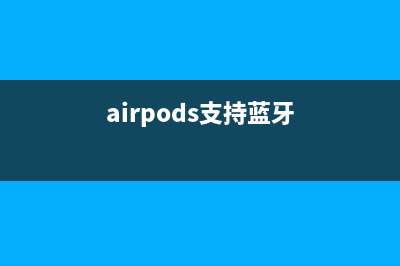Win10系统网络图标变成了英文如何维修? (win10系统网络图标不见了,无法联网)
整理分享Win10系统网络图标变成了英文如何维修? (win10系统网络图标不见了,无法联网),希望有所帮助,仅作参考,欢迎阅读内容。
内容相关其他词:win10系统网络图标开关呈灰色的解决方法,win10系统网络图标灰色,win10系统网络图标,win10系统网络图标开关呈灰色的解决方法,win10系统网络图标变成了小地球,win10系统网络图标变成了小地球,win10系统网络图标,win10系统网络图标变成了小地球,内容如对您有帮助,希望把内容链接给更多的朋友!
临时解决方案: 1、鼠标右击左下角的“开始菜单”,选择“运行”。 2、在“运行”窗口中输入:regedit然后点击“确定”。 3、在注册表*栏输入: HKEY_CLASSES_ROOT\LocalSettings\MuiCache 按下回车键(键盘上的Enter按键),进入该目录。 4、展开“MuiCache”项(文件夹),进入下面一级(名字可能不同),然后继续展开进入下面一级,点击“AAF”项。 5、鼠标右击“AAF”,选择“导出”, 6、起个名字,选择一个安全的地方,点击保存。以备发生意外时使用。 7、在注册表右侧找到“@C:\WINDOWS\system\NetworkExplorer.dll,-1”,并双击。 8、修改数值数据为 网络 原本是“Network”。 9、重启电脑。
3、在注册表*栏输入: HKEY_CLASSES_ROOT\LocalSettings\MuiCache 按下回车键(键盘上的Enter按键),进入该目录。 4、展开“MuiCache”项(文件夹),进入下面一级(名字可能不同),然后继续展开进入下面一级,点击“AAF”项。 5、鼠标右击“AAF”,选择“导出”, 6、起个名字,选择一个安全的地方,点击保存。以备发生意外时使用。 7、在注册表右侧找到“@C:\WINDOWS\system\NetworkExplorer.dll,-1”,并双击。 8、修改数值数据为 网络 原本是“Network”。 9、重启电脑。